word目录............怎么打 word目录的符号...........如何打出来
更新时间:2024-03-16 23:58:02作者:qiaoyun
我们在编辑word文档的时候,如果是制作目录的话,就经常会用到............符号,可是有很多人因为是新手小白,所以并不知道word目录............怎么打,其实操作方法并不会难,如果你有遇到一样情况的话,可以跟随着笔者的步伐一起来看看word目录的符号...........如何打出来。
方法如下:
1、设置标题样式
word中,标题基本的标题内容分别设置对应级别的标题样式。
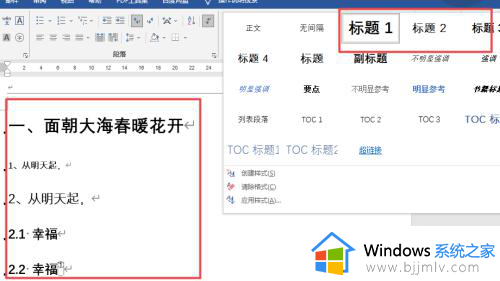
2、点击引用
点击菜单栏“引用”。
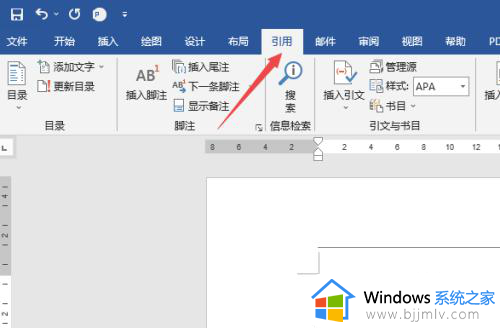
3、点击目录
点击引用下的“目录”选项。
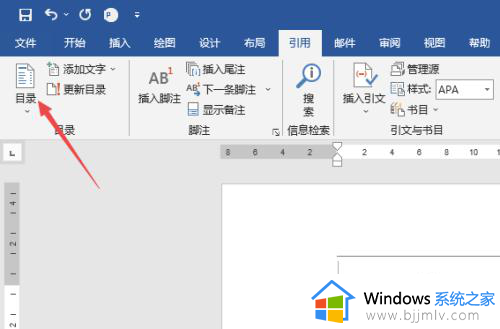
4、选择目录样式
根据需要选择目录样式。
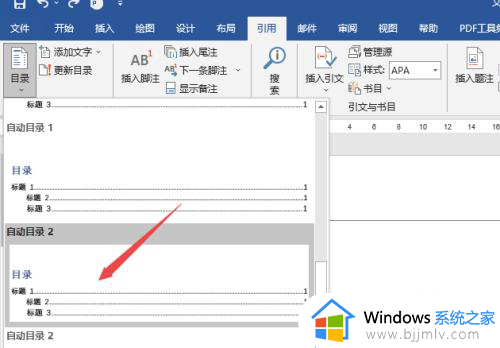
5、实现结果
就可以自动生成目录,目录带有............符号。
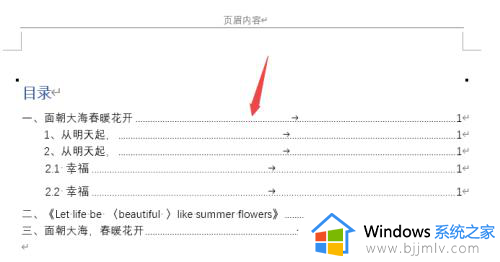
关于word目录的符号...........如何打出来的详细内容就给大家介绍到这里了,有需要的用户们可以参考上述方法步骤来进行打出就可以了,赶紧试试吧。
word目录............怎么打 word目录的符号...........如何打出来相关教程
- word怎么自动生成目录 word如何自动生成目录
- word如何自动生成目录页 怎样自动生成目录在word文档
- word目录对齐方法 word目录页码怎么对齐
- word目录怎么生成 word目录自动生成步骤
- 竖线符号怎么打 word竖线符号如何打出来
- word目录后面的点点怎么对齐 word如何使目录后面的点对齐一致
- word怎么设置目录直接跳转页面 如何让word的目录能够直接跳转
- word目录一二级标题页码不对齐怎么回事 word目录的一级标题和二级标题页码不对齐如何解决
- word对号怎么打出来 如何在word字上打入√号
- 错误未定义书签怎么解决目录 word目录出现错误未定义书签如何解决
- 惠普新电脑只有c盘没有d盘怎么办 惠普电脑只有一个C盘,如何分D盘
- 惠普电脑无法启动windows怎么办?惠普电脑无法启动系统如何 处理
- host在哪个文件夹里面 电脑hosts文件夹位置介绍
- 惠普键盘win键怎么解锁 惠普键盘win键锁了按什么解锁
- 火绒驱动版本不匹配重启没用怎么办 火绒驱动版本不匹配重启依旧不匹配如何处理
- 计算机win键是哪个键?计算机键盘win键在哪里
电脑教程推荐
win10系统推荐